Come cambiare la modalità di gioco in Minecraft
Cosa sapere
- Vai a Impostazioni > Gioco > Modalità di gioco personale.
- Abilita i trucchi, quindi apri la finestra della chat e inserisci il /gamemode comando.
- Le modalità Avventura, Hardcore e Spettatore non sono disponibili in tutte le versioni di Minecraft.
Questo articolo spiega come cambiare la modalità di gioco in Minecraft usando il comando /gamemode o nelle impostazioni di gioco. Le istruzioni si applicano a Minecraft per tutte le piattaforme, incluse Windows, PS4 e Xbox One.
Come cambiare la modalità di gioco in Minecraft
Puoi cambiare la modalità di gioco nelle impostazioni mentre giochi a Minecraft.
-
Metti in pausa il gioco per aprire il menu principale e seleziona Impostazioni.
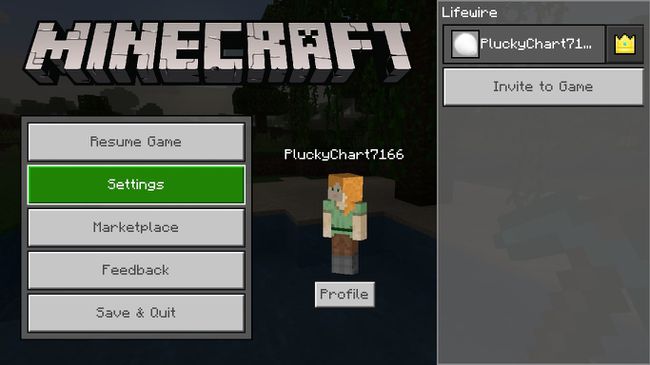
-
Selezionare Gioco sul lato sinistro.
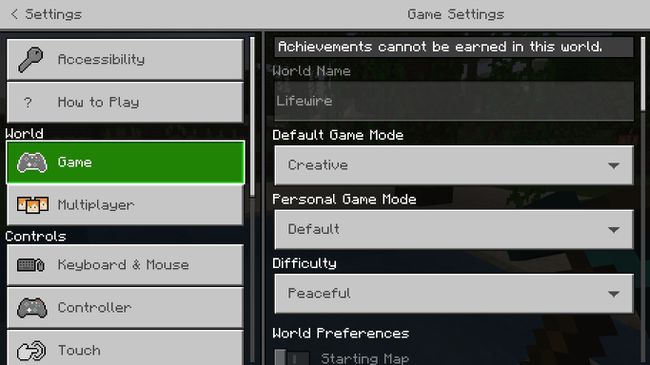
-
Seleziona il Modalità di gioco personale menu a discesa e scegli la modalità di gioco.
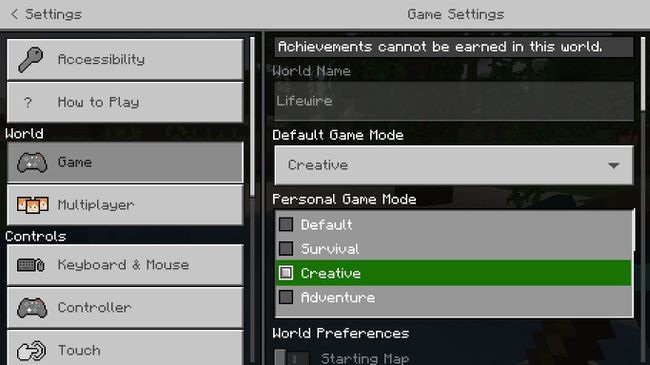
-
Per cambiare la modalità di gioco predefinita, seleziona Modalità di gioco predefinita e scegli una modalità.
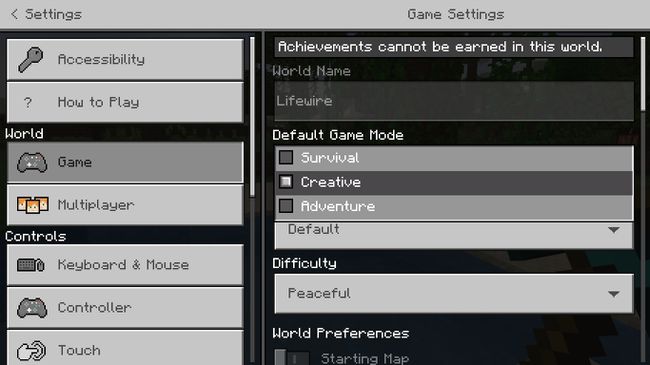
Scorri ulteriormente nelle impostazioni per regolare la difficoltà. La difficoltà influenza la velocità con cui la barra della fame si esaurisce e l'aggressività dei mob.
-
Esci dal menu principale per tornare al gioco. Vedrai un messaggio che conferma che la modalità di gioco è stata modificata.
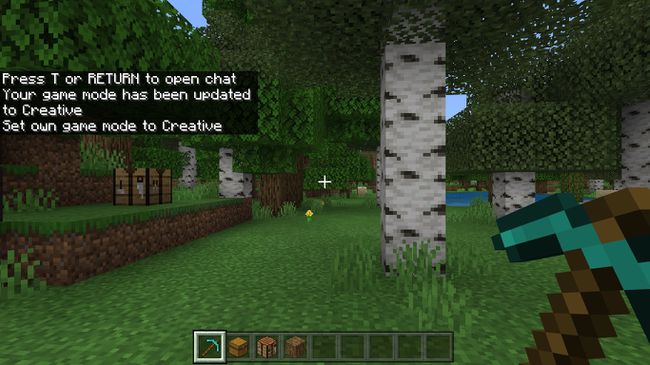
Come usare il comando Gamemode
Un modo più rapido per cambiare modalità di gioco in Minecraft è utilizzare il comando cheat gamemode. Devi prima abilitare i cheat per usare questo metodo.
-
Apri il menu principale e seleziona Impostazioni.
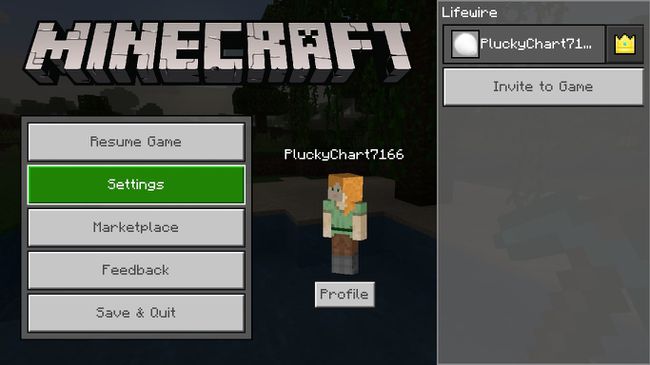
-
Selezionare Gioco sul lato sinistro.
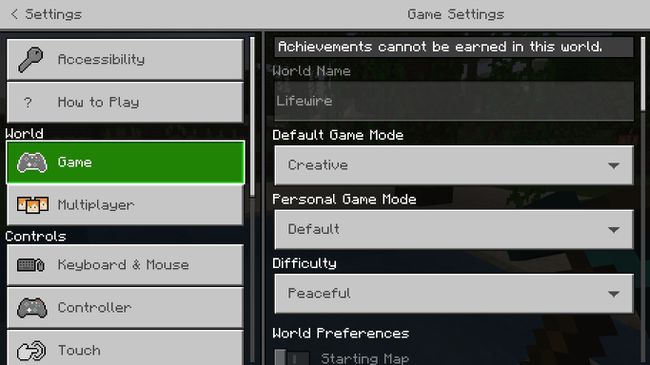
-
Sul lato destro dello schermo, scorri verso il basso fino a Trucchi sezione e selezionare Attiva Trucchi.
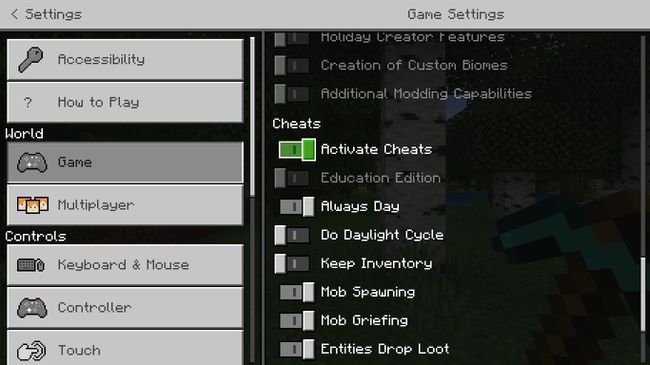
-
Esci dal menu principale per tornare al gioco, quindi apri la finestra della chat. Il modo per farlo dipende dalla tua piattaforma:
- PC: premere T
- Xbox: Premi a destra sul D-Pad
- Stazione di gioco: Premi a destra sul D-Pad
- Nintendo: Premi a destra sul D-Pad
- Mobile: tocca l'icona del fumetto.
-
Tipo /gamemode. Durante la digitazione, vedrai apparire le tue opzioni nella finestra della chat.
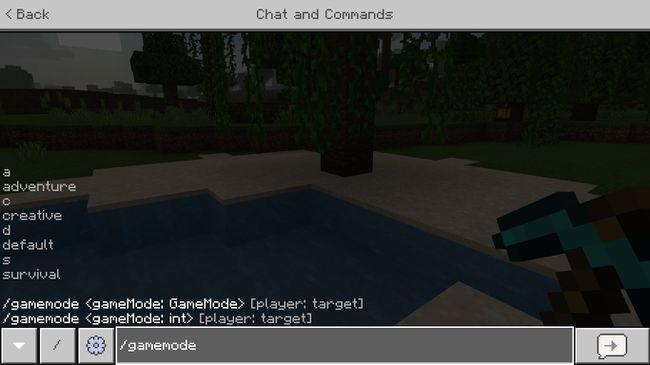
-
Inserisci la lettera per la tua modalità di gioco e premi accedere. Ad esempio, per passare alla modalità Creativa, inserire /gamemode c.
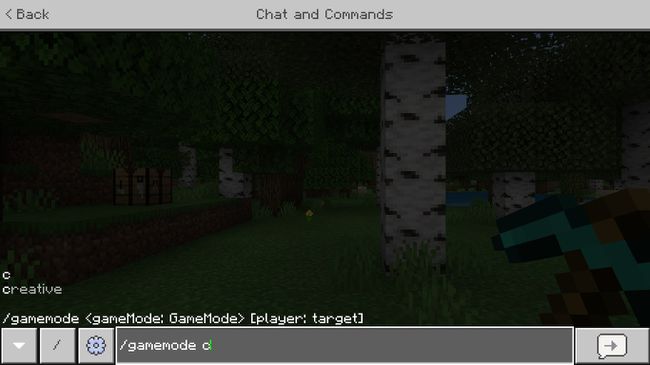
-
Vedrai un messaggio che conferma che la modalità di gioco è stata modificata.
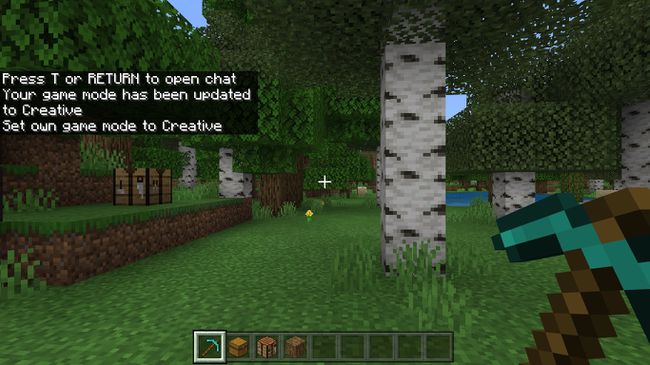
Spiegazione delle modalità di gioco di Minecraft
Sebbene tu abbia selezionato una modalità di gioco quando hai costruito per la prima volta il tuo mondo Minecraft, puoi passare a una modalità diversa in qualsiasi momento. Un'eccezione è l'impostazione Hardcore, che può essere scelta solo dall'inizio e non può essere modificata.
Ci sono cinque modalità di gioco in Minecraft:
- Sopravvivenza: La modalità di gioco standard in cui inizi da zero senza risorse. Hai una salute limitata e per sopravvivere devi riempire la barra della fame.
- Creativo: Gioca con salute illimitata e accesso a tutte le risorse. Puoi distruggere qualsiasi blocco con un colpo e puoi volare (facendo un doppio salto).
- Avventura: I blocchi non possono essere piazzati o distrutti. Hai ancora una barra della salute e una barra della fame.
- Spettatore: Osserva il tuo mondo senza partecipare attivamente al gioco. Puoi volare attraverso gli oggetti in questa modalità, ma non puoi interagire con nulla.
- Hardcore: Questa modalità blocca il gioco alla massima difficoltà. I giocatori hanno solo una vita e subiscono più danni dai nemici.
Le modalità Spettatore e Hardcore sono disponibili solo nella Java Edition per PC. La modalità Avventura non è disponibile su PS3, PS4, Xbox 360, Wii U o Windows 10.
Perché dovresti cambiare la modalità di gioco in Minecraft?
La modalità creativa ti dà il controllo completo del gioco, permettendoti di andare ovunque e creare qualsiasi cosa. Può essere utile se vuoi testare le cose e familiarizzare con il tuo mondo senza doversi preoccupare che la barra della fame si esaurisca.
La modalità Sopravvivenza è considerata la modalità standard per i principianti. La modalità Hardcore è per i giocatori che vogliono una sfida in più. Le modalità Avventura e Spettatore ti consentono di esplorare senza influire sull'ambiente.
Se sei bloccato sottoterra, passa alla modalità Spettatore e vola in superficie.
